在当今短视频盛行的时代,7秒的短视频已成为吸引观众注意力的黄金标准,它短小精悍,适合抖音、快手等平台,能快速传达信息并引发互动,作为网站站长,我经常使用剪映APP制作这类视频,因为它操作简单、功能强大,我将分享一个完整的制作流程,帮助您轻松上手,整个过程只需几分钟,但能产出高质量内容,关键在于精准剪辑和创意发挥,我会一步步引导您。
第一步:准备素材和构思创意
制作7秒短视频前,先明确主题和内容,您可能想展示一个产品亮点、生活片段或搞笑瞬间,使用手机拍摄原始视频,确保光线充足、画面稳定,建议时长控制在10-15秒内,以便后续剪辑,如果没时间拍摄,可以从相册选择现有片段,作为站长,我强调创意构思的重要性——7秒视频必须开门见山,避免冗长开头,聚焦一个核心动作或情感点,让观众一眼就被吸引,专业提示:提前规划好视频节奏,比如前2秒引入主题,中间3秒高潮,后2秒收尾,这样结构更紧凑。
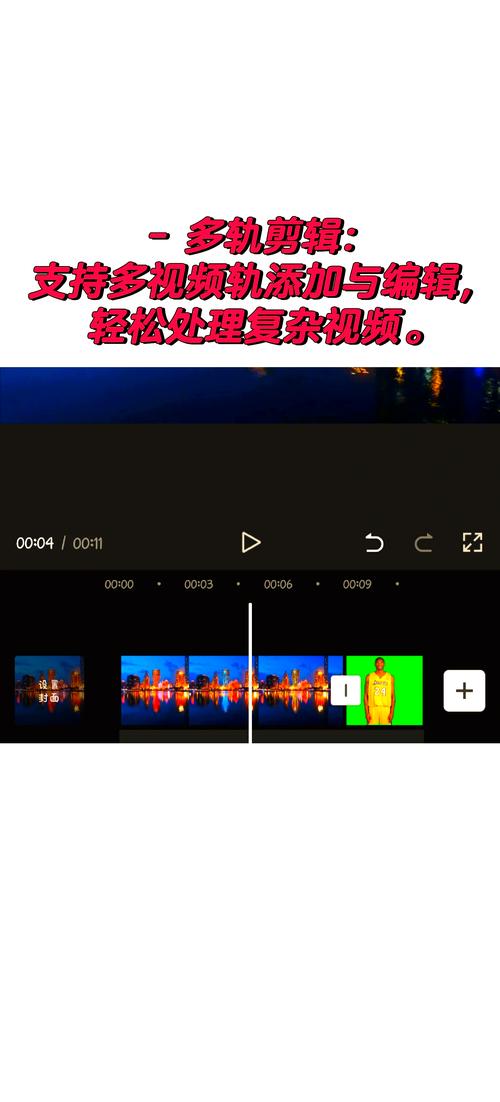
第二步:导入视频到剪映APP
打开剪映APP(可在应用商店免费下载),点击主界面的“开始创作”按钮,从相册选择您准备好的视频片段,导入到编辑界面,剪映支持多段视频拼接,但针对7秒目标,最好用单一素材简化流程,导入后,APP自动显示时间线,方便后续操作,我常提醒用户,这一步要检查素材质量——放大画面确保清晰度,避免模糊影响观感,剪映的界面直观,新手也能快速适应,导入完成后,视频会显示在底部时间轴,准备进入剪辑阶段。
第三步:精确剪辑到7秒
这是核心步骤!在时间轴上,拖动视频片段的两端进行裁剪,播放视频找到关键起点和终点,如果原视频是10秒,您需删掉多余部分,用双指缩放时间轴放大视图,精确到帧级别,拖动起始滑块到理想开头(如人物动作开始),再拖动结束滑块到7秒位置,剪映提供“分割”工具:点击时间轴上的剪刀图标,在7秒处切割,然后删除多余部分,我反复测试过,7秒视频最好控制在6.5-7秒之间,留点缓冲,专业建议:添加关键帧辅助剪辑,在动作高潮点设置标记,确保7秒内包含动态变化,完成后预览,检查是否流畅无跳跃。

第四步:添加效果和文字提升吸引力
7秒视频需要视觉冲击力!在剪映的编辑菜单中,选择“特效”添加动态效果,用“闪光”或“模糊”突出关键瞬间,进入“滤镜”选项,挑选适合主题的风格——美食视频用暖色调,风景用清新滤镜,文字元素也必不可少:点击“文本”工具,输入简短标题或字幕,位置放在画面顶部或底部,字体选醒目样式(如黑体),时长设为全程显示,我偏好简约设计,避免文字过多分散注意力,剪映的“动画”功能能让文字动起来,比如弹入效果,增强节奏感,这一步是专业水准的关键:7秒内,每个元素都需精准同步,让视频一气呵成。
第五步:融入背景音乐和音效
音乐能赋予视频灵魂!在剪映的“音频”菜单,选择“音乐”从内置库添加曲目,针对7秒视频,挑选节奏快、高潮短的背景乐,比如电子乐或流行片段,调整音量,确保不压过人声(如有),如果需要音效,如“点击”声或“笑声”,在“音效”栏添加,音乐时长自动匹配视频,但手动裁剪到7秒以防溢出,我常分享经验:音乐节奏与画面动作对齐能提升感染力,动作高潮点配上鼓点声,观众更易共鸣,预览整体效果,确保音画和谐。
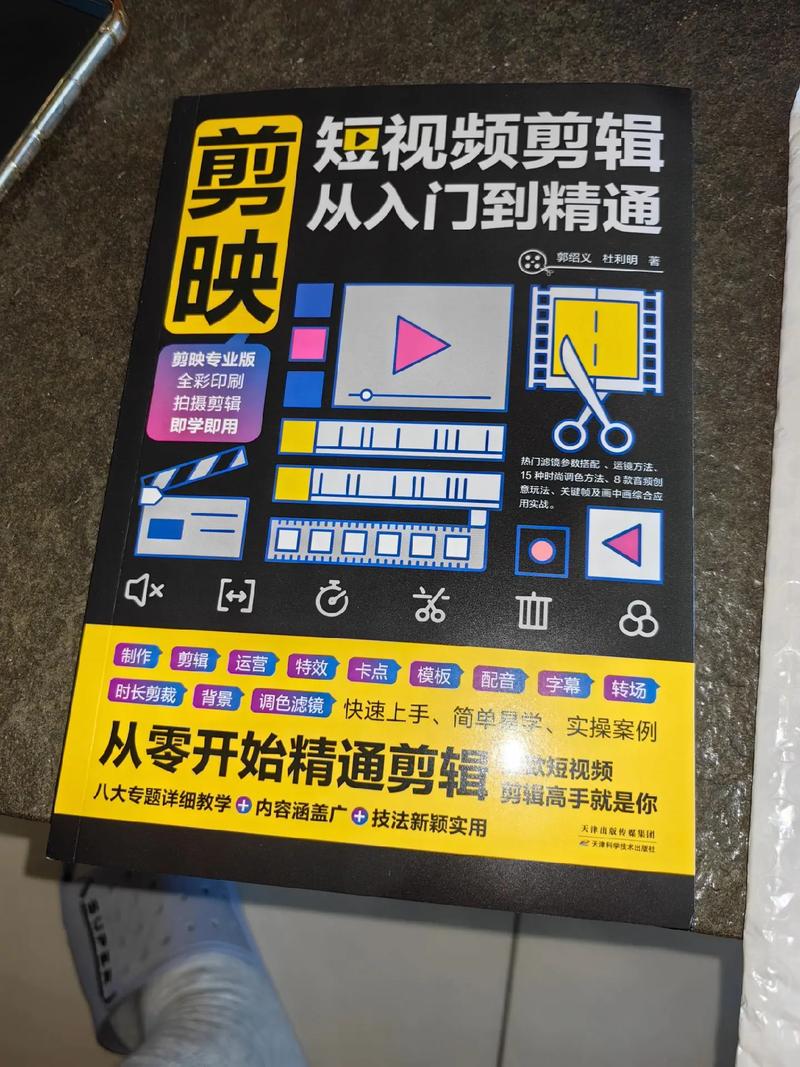
第六步:预览和导出成品
完成编辑后,点击预览按钮全屏检查,重点关注流畅度——7秒视频不能有卡顿或黑屏,确认无误后,点击导出按钮,剪映提供多种分辨率选项:选1080p高清格式,平衡质量和文件大小,导出过程只需几秒,视频保存到相册,您可以直接分享到社交平台了!作为创作者,我建议多次迭代:导出后观看,调整细节如亮度或字幕位置,直到完美。
制作7秒短视频看似简单,却考验细节把控,剪映的工具让新手也能产出专业级内容,但核心在于您的创意——用7秒讲一个故事,胜过千言万语,我认为,短视频时代,精炼表达才是王道,大胆尝试,您会发现无限可能。


